WPS手机版是一款功能强大的办公软件,除了具备文字处理、表格编辑等常用功能外,还可以对文档进行美化和调整,其中改变边框颜色是一项常见的操作。在WPS手机版中,通过简单的几步操作,就可以轻松设置文档中的边框颜色,使文档更加美观和个性化。接下来让我们一起来了解一下在WPS手机版中如何设置边框颜色吧!
WPS手机版如何改变边框颜色
具体步骤:
1.点击打开桌面的wps应用
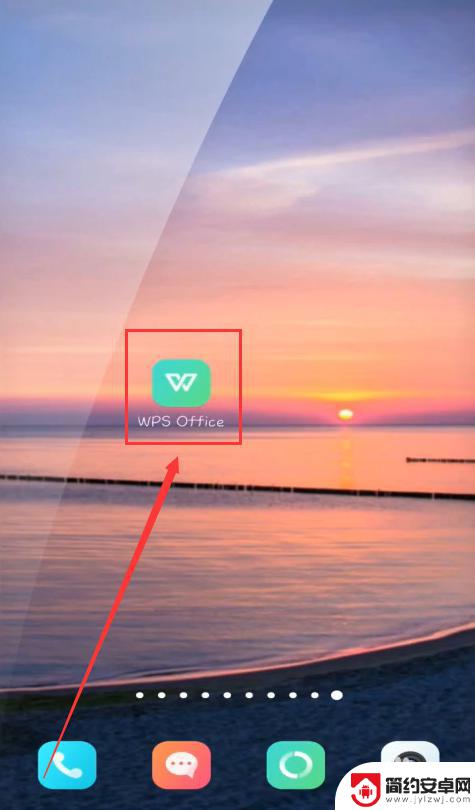
2.点击wps界面右下角的+号
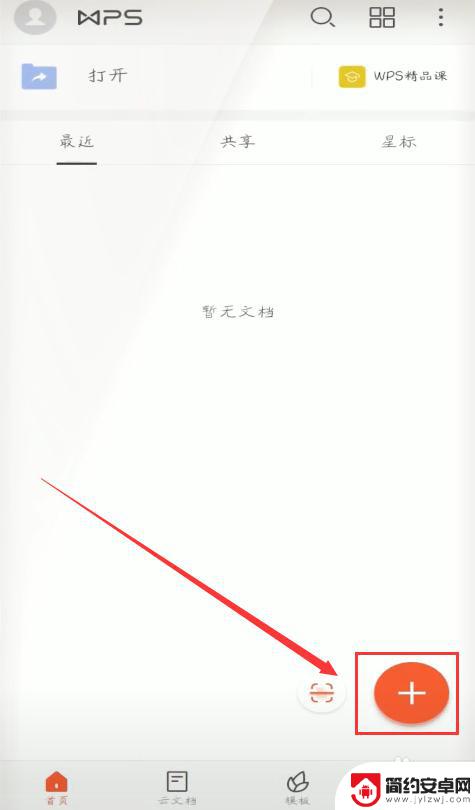
3.选择新建一个空白表格
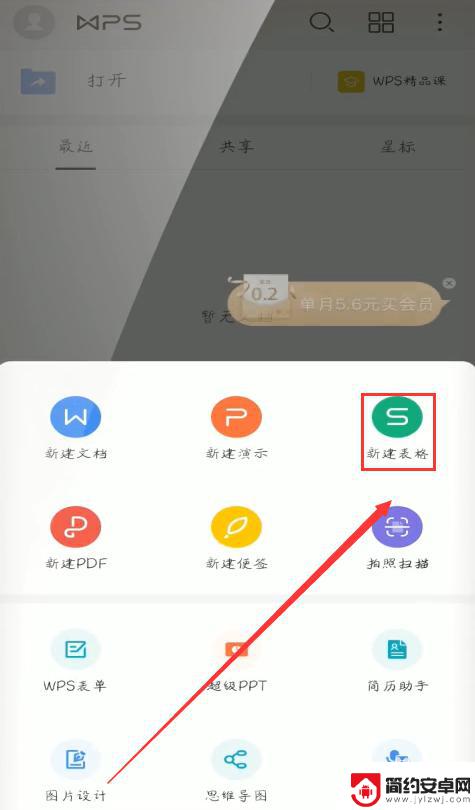
4.选中要更改边框颜色的区域
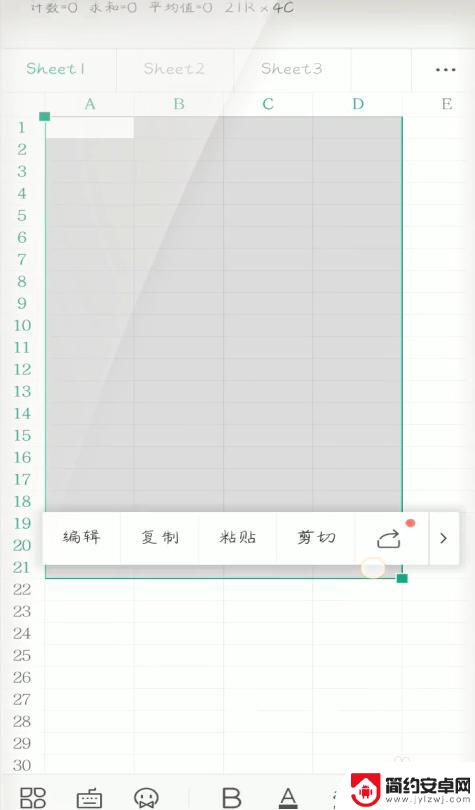
5.点击表格左下角的工具箱小图标
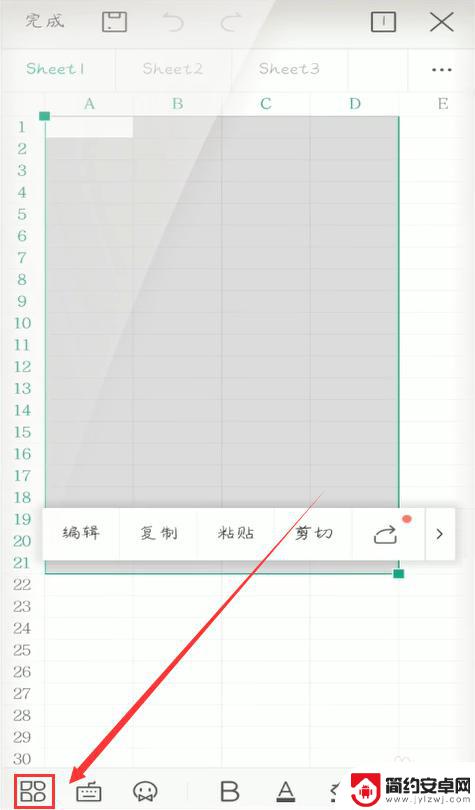
6.选中开始菜单下的单元格格式
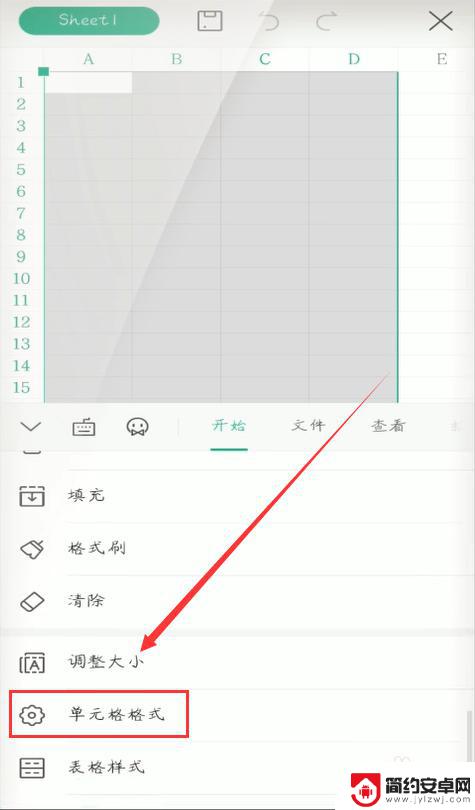
7.点击界面中的边框选项

8.将自动设置更改为喜欢的颜色
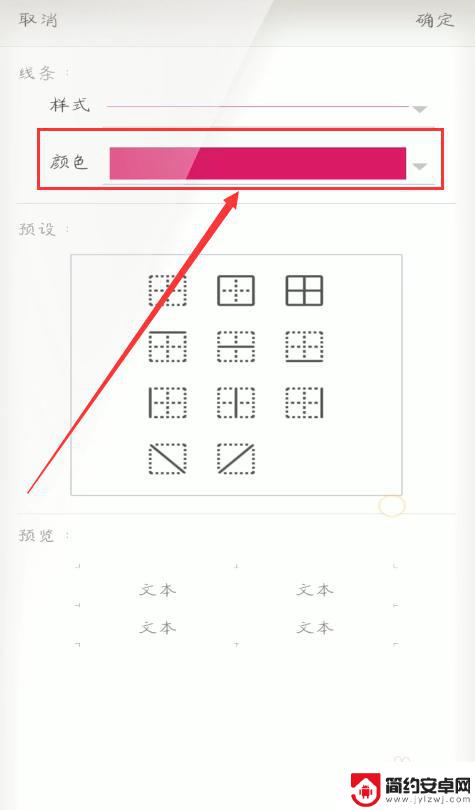
9.选择并点击一个预设边框
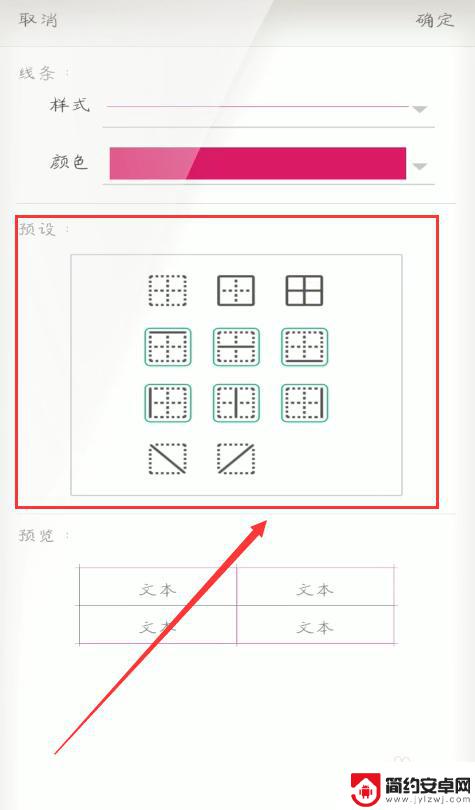
10.点击右上角的确定选项
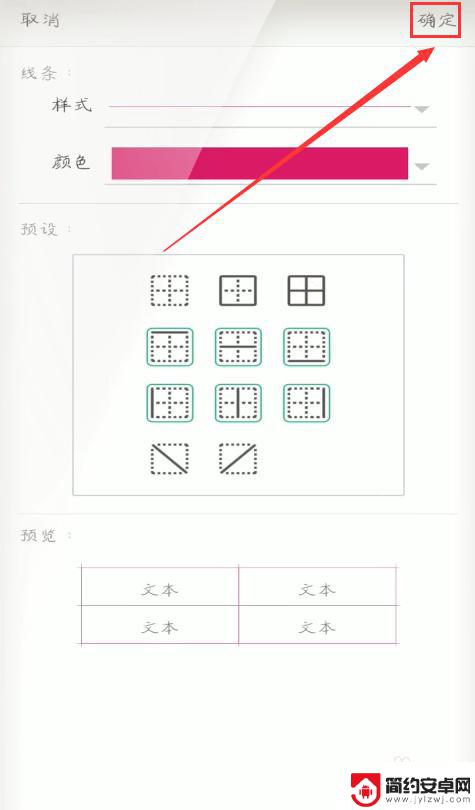
11.返回到上一页后再次点击确定
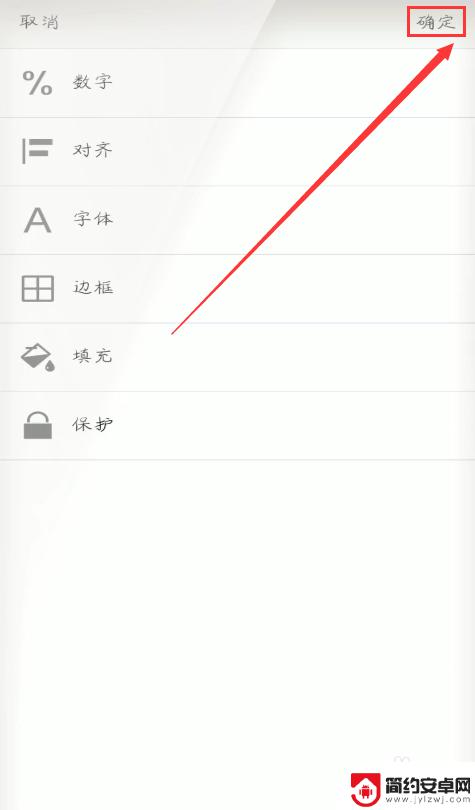
12.即可看到框选的区域边框颜色更改了
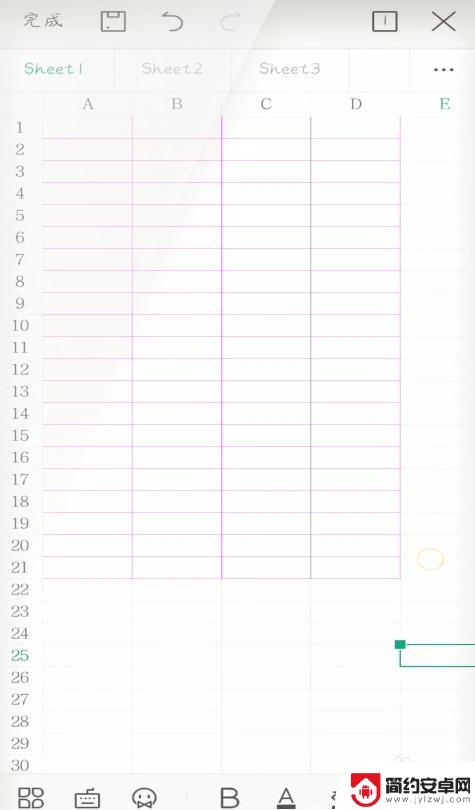
以上是关于如何设置手机边框颜色的全部内容,如果有不清楚的用户,可以参考以上小编的步骤进行操作,希望对大家有所帮助。










